Don ’ t You just hate it when your old text katoaa kun kirjoitat uusia kirjaimia? Tämä ongelma on vielä turhauttavampaa, jos et heti tajua, että joukkueet ovat poistamassa tekstiä lisäyspisteessä. Saatat joutua painamaan CTRL + Z peruuttaaksesi viimeiset toimesi. Päästä eroon tästä ongelmasta, sammuta Overtype-tila.
kuinka poistaa Overtype-tila käytöstä Microsoftin tiimeissä
paina Inserttinäppäintä
estääkseen uusia kirjaimia korvaamasta olemassa olevia joukkueiden keskusteluikkunassa, paina ins-näppäintä näppäimistöllä. Tarkista, onko ongelma poissa.
joukkueet ja muut ohjelmat, jotka saavat tekstinsyöttöä, antavat Insert-näppäimen vaihtaa Ylätype-tilan päälle ja pois päältä. Toisin sanoen, voit ottaa käyttöön tai poistaa Overtype tilassa yksinkertaisesti painamalla ins-näppäintä näppäimistön. Muut käyttäjät ehdottivat, että INS-avaimen pitäminen muutaman sekunnin ajan tepsii myös.
käytä näytön näppäimistöä
Voit myös sammuttaa Overtype-tilan näytön näppäimistön avulla. Joissakin kannettavissa malleissa ei välttämättä ole omaa Ins-avainta.
- Siirry tietokoneesi asetuksiin.
- kirjoita sitten ”näytön näppäimistö” ja käynnistä sovellus.
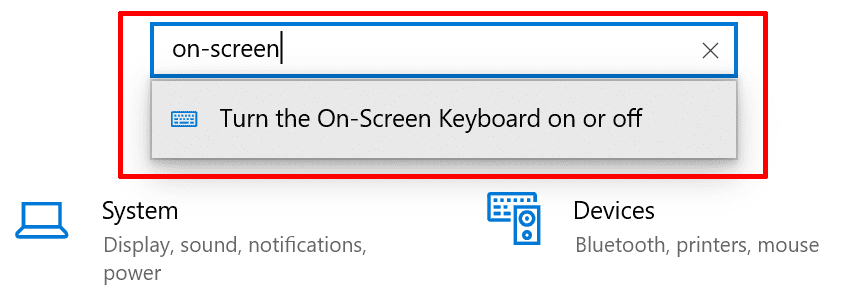
- kun olet ottanut tämän ominaisuuden käyttöön, aseta kohdistin tekstin loppuun.
- napsauta sitten virtuaalinäppäimistöllä olevaa Insert-näppäintä.
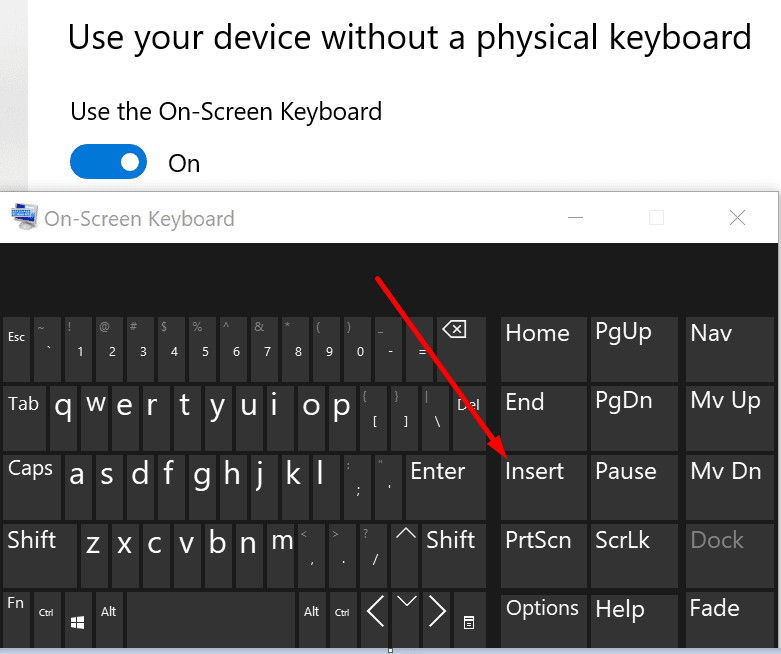
- hiiren kursorin pitäisi nyt vaihtaa päälle ja pois päältä. Napsauta lisää-näppäintä, kunnes kursori on paikoillaan.
tarkista lisäksi päivitykset ja asenna uusin Teams-versio, Jos käytössä on vanhentunut sovellusversio. Klikkaa profiilikuvaa ja paina Tarkista päivitykset-painiketta.
johtopäätös
jos Uudet kirjaimet korvaavat vanhan tekstin Microsoft-tiimeissä, on Overtype-tila poistettava käytöstä. Voit tehdä sen nopeasti painamalla ins-näppäintä fyysisessä näppäimistössäsi. Vaihtoehtoisesti, voit käynnistää näytön näppäimistön ja klikkaa Ins-näppäintä.